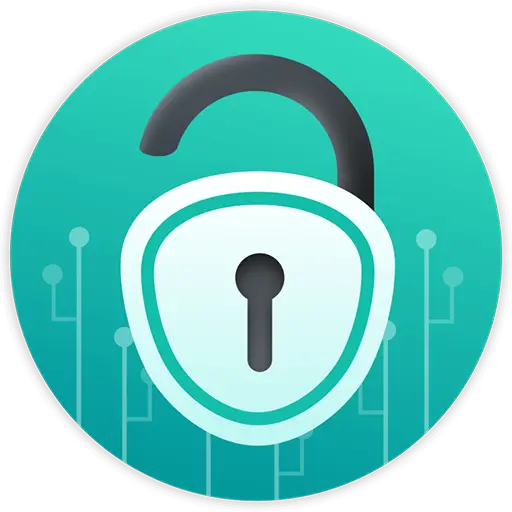Bạn chưa đăng nhập, đăng nhập để có trải nghiệm tốt hơn
 Phần mềm ghi màn hình Nero Swifts Mac 4K HD Screen Recording Tool
Phần mềm ghi màn hình Nero Swifts Mac 4K HD Screen Recording Tool

Quy tắc hoạt động
1、Thời gian hoạt động:{{ info.groupon.start_at }} ~ {{ info.groupon.end_at }}。
1、Thời gian hoạt động:Đến khi bán hết。
2、Thời hạn mua nhóm:{{ info.groupon.expire_days * 24 }}giờ。
3、Số người mua nhóm:{{ info.groupon.need_count }}người。
Lưu ý khi mua nhóm
1、Quy trình mua nhóm: Tham gia/Bắt đầu mua nhóm và thanh toán thành công - Số người mua nhóm đáp ứng yêu cầu trong thời hạn hiệu lực - Mua nhóm thành công!
2、Nếu không đủ số người tham gia trong thời hạn hiệu lực, việc mua nhóm sẽ thất bại, số tiền đã thanh toán sẽ được hoàn lại về tài khoản cũ.
3、Số người yêu cầu và thời gian hoạt động mua nhóm có thể khác nhau tùy sản phẩm, vui lòng xem kỹ quy tắc hoạt động.
Màn hình ghi âm Vũ Yến là một phần mềm ghi âm màn hình Mac đơn giản, có thể giúp bạn ghi lại tất cả các hoạt động trên màn hình máy tính với độ phân giải cao, đồng thời hỗ trợ ghi âm thanh.
Với màn hình Swifts, bạn có thể:
- Ghi lại các cuộc họp trực tuyến quan trọng.
- Ghi lại hội thảo trên web và các cuộc gọi trực tuyến.
- Quay video giải thích trò chơi.
- Làm video hướng dẫn rõ ràng.
Chức năng chính:
- Màn hình HD (720P, 1080P, 2k và 4k)
- Tỷ lệ khung hình khác nhau có thể được lựa chọn (10, 15, 24, 30, 60)
- Đồng bộ hóa âm thanh và hình ảnh, ghi lại âm thanh hệ thống (cho macOS 13.0 trở lên) và âm thanh micrô cùng một lúc
- Hỗ trợ ghi âm toàn màn hình/khu vực
- Ghi cửa sổ (cho macOS 12.3 trở lên)
- Camera ghi âm
- Ghi lại camera và màn hình cùng một lúc
- Graffiti thời gian thực để dễ dàng giảng dạy hoặc thuyết trình PPT
- Phím tắt tùy chỉnh
- Không có watermark
- Không giới hạn thời gian ghi màn hình
Chúng ta không giống nhau:
1. Để đảm bảo trải nghiệm ghi hình ổn định như đá, chúng tôi tiến hành kiểm tra mệt mỏi ghi hình hàng ngàn giờ, quá trình ghi hình không sụp đổ, ghi lại tập tin kết thúc không bị mất.
2. Chúng tôi rất quan tâm đến trải nghiệm người dùng của màn hình, mời hàng ngàn người tiến hành thử nghiệm beta, tối ưu hóa hàng trăm điểm chức năng.
3. Nếu cần thời gian thử việc dài hơn, hoan nghênh liên hệ với dịch vụ khách hàng một chọi một xin đổi mã, tới trước được trước.
4. Không hài lòng liên hệ với dịch vụ khách hàng bất cứ lúc nào, hỗ trợ tiến hành hoàn lại toàn bộ tiền.

Trang web chính thức:https://1001record.com/
Trung tâm tải xuống:https://1001record.apsgo.cn
Tải xuống dự phòng:N/A
Thời gian vận chuyển:Giao hàng tự động 24 giờ
Chạy nền tảng:macOS
Ngôn ngữ giao diện:Hỗ trợ hiển thị giao diện tiếng Trung, đa ngôn ngữ là tùy chọn.
Hướng dẫn cập nhật:Nhà máy cam kết sử dụng và cập nhật suốt đời.
Dùng thử trước khi mua:Dùng thử miễn phí trước khi mua.
Cách nhận hàng:Sau khi mua, thông tin kích hoạt được gửi dưới dạng thư đến hộp thư khi đặt hàng và mã kích hoạt sản phẩm tương ứng có thể được xem trong Trung tâm Cá nhân, Đơn đặt hàng của tôi.
Số lượng thiết bị:1 máy tính có thể được cài đặt.
Thay thế máy tính:Máy tính cũ gỡ cài đặt, máy tính mới kích hoạt.
Kích hoạt Boot:Mở cửa hàng Apple, bấm vào góc dưới bên trái "Avatar người dùng" và bấm vào góc trên bên phải "Đổi thẻ nạp giá trị" để đổi theo nhắc nhở, sau đó tải xuống phần mềm cài đặt, nếu phần mềm cài đặt xong không kích hoạt tự động, bấm vào khôi phục mua là được.
Mô tả đặc biệt:Để được thêm vào.
Tài liệu tham khảo:Để được thêm vào.

Đàm phán hợp tác
{{ app.qa.openQa.Q.title }}
Làm thế nào để quản lý chức năng ghi âm đang diễn ra được sử dụng?
Trong quá trình ghi âm, bạn sẽ thấy một thanh công cụ không chỉ cung cấp thông tin thời gian thực về bản ghi của bạn mà còn cho phép bạn linh hoạt kiểm soát nó. Dưới đây là các tính năng chính của thanh công cụ và cách chúng có thể giúp bạn:

1. Nút ghi âm
Thanh công cụ chứa các nút trực quan giúp bạn dễ dàng quản lý các bản ghi âm:
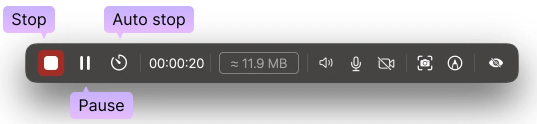
Dừng lại.
Nhấp vào "dừng lạiNút kết thúc ghi âm và lưu tệp
Tạm dừng
Nhấp vào "Tạm dừngNút tạm thời dừng ghi âm mà không làm mất nội dung đã ghi
tự động dừng
Nhấp vàotự động dừngĐặt thời gian kết thúc và nhấp vàoxác định.1001 Record sẽ tự động dừng ghi âm và lưu tệp khi đáp ứng các điều kiện đặt trước
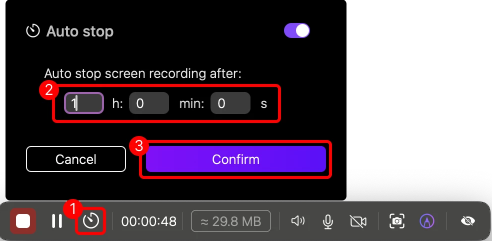
2. Thời gian ghi và kích thước tệp
Thời gian ghi âm
Theo dõi thời gian chạy của nội dung đã ghi

Cỡ tập tin
Cập nhật theo thời gian thực để hiển thị kích thước của tập tin đang được ghi lại để bạn biết nó sử dụng bao nhiêu dung lượng lưu trữ

3. Điều khiển âm thanh và máy ảnh
Các nút âm thanh và video trên thanh công cụ cho phép bạn kiểm soát hoàn toàn đầu vào âm thanh và video trong quá trình ghi:
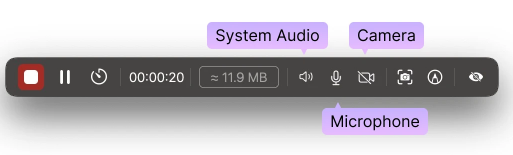
Âm thanh hệ thống
Âm thanh hệ thống bật hoặc tắt máy tính trong khi ghi âm
Microphone (nhập giọng nói)
Bật hoặc tắt đầu vào micrô trong khi ghi âm
Máy ảnh
Bật hoặc tắt nguồn webcam trong khi ghi âm
Thường được sử dụng để bao gồm chế độ xem "Picture-in-Picture" của riêng bạn ở một góc của màn hình.
4. Công cụ bổ sung
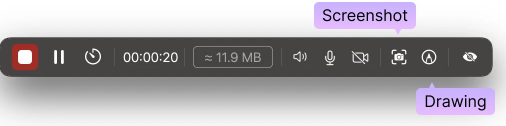
chụp màn hình
Nhanh chóng chụp một khu vực cụ thể hoặc toàn bộ màn hình dưới dạng ảnh tĩnh
Lưu những khoảnh khắc quan trọng trong quá trình ghi âm dưới dạng một hình ảnh duy nhất
Vẽ
Cho phép bạn thêm chú thích, đánh dấu hoặc hình dạng vào bản ghi để nhấn mạnh các điểm chính
5. Ẩn thanh công cụ (tùy chọn)
Nếu thanh công cụ cản trở bản ghi của bạn, bạn có thể chọn ẩn nó

Lời khuyên quan trọng: Ngay cả khi bị ẩn, bạn vẫn có thể sử dụng phím tắt để điều khiển bản ghi hoặc bật lại thanh công cụ khi cần thiết